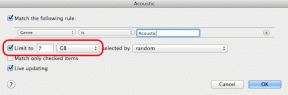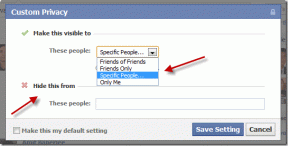Windows-ის ტოპ 4 ინსტრუმენტები, რათა გაარკვიოთ, გიყურებენ თუ არა
Miscellanea / / December 02, 2021
ყველა ციტატადან ინტერნეტის კონფიდენციალურობა, აი, ის, რაც ჩემს გონებას დანარჩენზე მეტად მატკინებს.
თქვენ იცით, რომ რაღაც არასწორია, როდესაც მთავრობა აცხადებს, რომ სხვისი ფოსტის გახსნა დანაშაულია, მაგრამ თქვენი ინტერნეტ აქტივობა არის სამართლიანი თამაში მონაცემთა შეგროვებისთვის.

ე.ა. ბუკიანერის სიტყვები რეკავს ზარს ყველა ინტერნეტ მომხმარებლის გონებაში, რომელიც გრძნობს, რომ ნელ-ნელა კარგავს საკუთარ იდენტობას ყოველდღიურად ინტერნეტის დათვალიერებისას. Windows 10-მა გამოიწვია დიდი დებატები, თავად მაიკროსოფტი ჯაშუშობდა თავის მომხმარებლებს თუ არა.
ჩვენ გვაქვს უკვე გაანადგურეს ეს მითები, მაგრამ თუ ტროას ნაპრალებში ჩაუვარდა, ან უბრალოდ გსურთ იყოთ უსაფრთხოდ, მაშინ ეს არის საუკეთესო ინსტრუმენტები, რათა შეამოწმოთ, ჯაშუშობენ თუ არა.
პასუხისმგებლობის უარყოფა: ჩვენ აქ ვართ იმისთვის, რომ მოგაწოდოთ მხოლოდ წინადადებები ინტერნეტში ჯაშუშობის საერთო საკითხებზე. თუ გრძნობთ, რომ რაღაც უფრო სერიოზულის მსხვერპლი ხართ, დაუყოვნებლივ მიმართეთ ადგილობრივ ხელისუფლებას!
1. SpyDetect უფასო
ეს არის საკმაოდ ახალი ინსტრუმენტი, რომელიც პასუხობს კითხვას მე მიყურებენ კომპიუტერის სწრაფი შემოწმებით. ის ისეთივე მინიმალურია, როგორც ხელსაწყოს შეუძლია და ძლივს აქვს რაიმე მახასიათებელი. მაგრამ, შესაძლოა, ინტერნეტის და მასთან დაკავშირებული კონფიდენციალურობის რთულ სამყაროში, ეს მისასალმებელი ცვლილებაა.

აპლიკაციის ინსტალაციისა და გაშვების შემდეგ, თქვენ უნდა აირჩიოთ მე მიყურებენ რომელიც სკანირებს ყველაზე ცნობილ ქეილოგერებს. პასუხიც საკმაოდ მარტივია, რაღაც მსგავსი Ალბათ არა, რაც ალბათ არც ისე ბევრია გასაგრძელებლად.
მაგრამ, თქვენ გაქვთ შესაძლებლობა დააწკაპუნოთ ყველა მოდულის ჩვენება ქვედა მარცხენა მხარეს და იხილეთ პროცესები, რომლებიც მიმდინარეობს ფონზე.

აქ მხოლოდ მათ, ვისაც აქვს გარკვეული გამოცდილება ჯაშუშური პროგრამების ამოცნობაში, ექნება წარმატების რაიმე საზომი. დანარჩენი უნდა იყოს კმაყოფილი, რომ ისინი ალბათ უსაფრთხოა. აჰამ.
2. TCPView
ეს მოსახერხებელი პატარა პროგრამა თავად Microsoft-ისგან გაძლევთ საშუალებას იცოდეთ თქვენი კომპიუტერის კავშირები სხვებთან ერთად ინტერნეტით. ძირითადი ხედვა ცოტა დამაბნეველია და შეიძლება არ იყოს დიდი აზრი, მაგრამ ეს მხოლოდ გაშვებული პროგრამების სიაა მარცხნივ დისტანციური მისამართი მარჯვნივ, ერთად სახელმწიფო.

აი, თუ დაალაგებთ მონაცემებს სახელმწიფო, გაითვალისწინეთ, რომ ყველა კავშირი, რომელიც ამბობს ᲨᲔᲘᲥᲛᲜᲐ აქვს მასთან დაკავშირებული ღია კავშირი. ცნობილი პროცესები, როგორიცაა Dropbox და Chrome კარგად არის ცნობილი და მათი იგნორირება შესაძლებელია ამ სიიდან, მაგრამ თუ არის ისეთები, რომლებსაც არ ცნობთ, მაშინ ღირს Google-ის სწრაფი ძებნა.
3. CurrPorts
TCPView-ის მსგავს ხაზებზე არის CurrPorts. მთელი სისტემა მუშაობს მინიმალურ ინტერფეისზე, ასე რომ ეს შეიძლება ყველასთვის არ იყოს. მაგრამ, თუ გესმით, როგორ მუშაობს პორტები და რომელი პროცესი ჩვეულებრივ იყენებს რომელ პორტს, ეს ინსტრუმენტი შესანიშნავი დამატებაა თქვენი Windows აპარატისთვის. საერთო ჯამში, ეს არის ძალიან მარტივი გამოსაყენებელი აპლიკაცია თითქმის პრეტენზიების გარეშე.
4. SmartSniff
ძველი საყვარელი, SmartSniff ძირითადად გთავაზობთ ტრაფიკის სტატისტიკა TCP/IP-ზე. ყველაფერი რაც თქვენ უნდა გააკეთოთ პროგრამული უზრუნველყოფის ინსტალაციის შემდეგ დააჭირეთ ღილაკს დაწყება ღილაკი და აპლიკაცია აჩვენებს გადაღებულ პაკეტებს ცხრილის ხედში, რაც საშუალებას მოგცემთ ნახოთ პროტოკოლის ტიპი, ადგილობრივი და დისტანციური მისამართები, პორტები და ჰოსტები და მრავალი სხვა.

კიდევ ერთი მარტივი გამოსაყენებელი და გასაგები პროგრამა, მაგრამ მხოლოდ იმ შემთხვევაში, თუ ცოტა ტექნიკურად ხართ მიდრეკილი.
გადარჩება მხოლოდ პარანოიდი
ამ ინფორმაციის ეპოქაში, სადაც მცირე კონფიდენციალურობაა ინტერნეტში, აზრი აქვს ყველა შესაძლო სიფრთხილის დაცვას. შეგვატყობინეთ, თუ ეს თქვენთვის სასარგებლო აღმოჩნდა, ან თუ გსურთ სხვა ვარიანტების ნახვა.